Če vaša naprava Android ni prepoznana iz sistema Windows 10/11, nadaljujte z branjem spodaj. Proizvajalci naprav so danes močno izboljšali enostavnost povezave med računalniki in telefoni, da bi izboljšali uporabniško izkušnjo. Tako se večina telefonov enostavno poveže z računalnikom s funkcijo »plug and play«.
Vendar pa obstajajo primeri, ko povezava telefona Android z osebnim računalnikom ni mogoča za različne razlogov, in najpogostejša težava, o kateri mnogi uporabniki poročajo, je, da Windows 10 ne more prepoznati Androida telefon.
V tem priročniku boste našli več načinov za reševanje težav s povezljivostjo med napravo Android (telefonom ali tabličnim računalnikom) in Windows 10/11.
Kako POPRAVITI: Windows 10 ne prepozna telefona/tablice Android.
Če Windows 10/11 ne prepozna vaše naprave Android, najprej sledite tem preprostim korakom, preden nadaljujete s spodnjimi metodami za odpravo težave:
- Znova zaženite računalnik in telefon (Android ali iPhone) in ju poskusite znova povezati. Težavo običajno odpravi ponovni zagon in ponovna povezava obeh naprav.
- Prepričajte se, da kontakti na vratih USB niso zamašeni z umazanijo in da kabel USB ni poškodovan.
- Poskusite priključiti kabel USB v druga vrata USB na vašem računalniku in znova preizkusite povezavo ali uporabite drug kabel USB, če je na voljo.
- Poskusite povezati napravo Android z drugim računalnikom in preverite, ali se težava še vedno pojavlja.
- Poskusite povezati telefon Android z računalnikom z drugo metodo, kot je Bluetooth (če vaše naprave to podpirajo). To vam lahko pomaga tudi pri izolaciji vzroka težave.
Ko preizkusite vse zgornje osnovne korake in težava ni odpravljena, sledite spodnjim metodam, da odpravite težavo.
- Spremenite povezavo USB v prenos datotek ali MTP.
- V telefonu omogočite odpravljanje napak USB.
- Znova namestite gonilnik telefona Android.
- Zamenjajte kabel USB.
1. način: spremenite povezavo USB v prenos datotek ali MTP.
Večino telefonov Android je treba za povezavo z računalnikom konfigurirati za prenos datotek prek USB-ja. Torej …
1. Ko povežete telefon z računalnikom, povlecite navzdol po podoknu z obvestili na telefonu Android in preverite, ali obstaja obvestilo za konfiguracijo USB. Če da, izberite Prenos datotek oz MTP in preverite, ali vas Windows prepozna.
Če ne vidite takšnega obvestila za povezavo USB, se pomaknite navzdol do dna in pod Sistem Android kliknite Tapnite za več možnosti. *
* Opomba: Druga možnost je, da se pomaknete do Androida nastavitve > Povezana naprava > Konfiguracija USB.
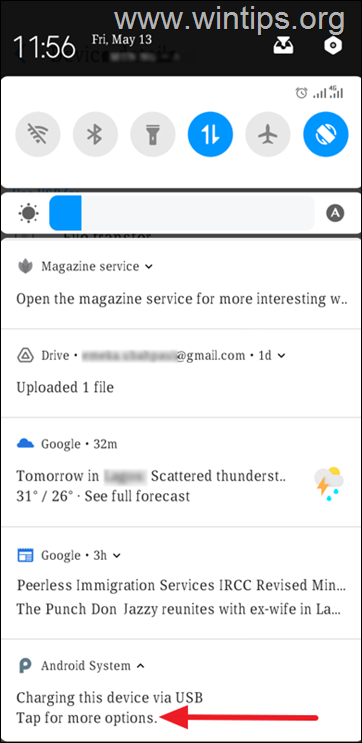
2. Izberite Prenos datoteke oz MTP (Media Transfer Protocol), odvisno od tega, kaj je prikazano na vašem zaslonu.
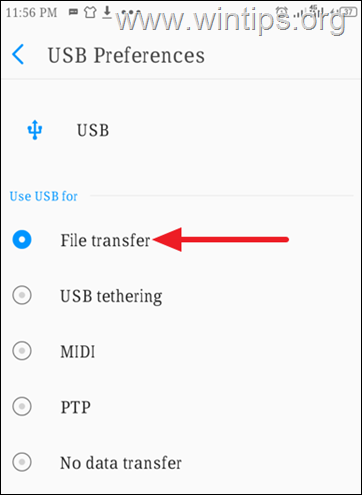
3. Zdaj preverite, ali sistem Windows prepozna vaš telefon Android.
2. način: omogočite odpravljanje napak USB v sistemu Android.
Razhroščevanje Android USB je posebna funkcija za razvijalce, ki napravam Android omogoča popolno komunikacijo z osebnim računalnikom, tako da lahko uporabljate napredne funkcije in preprosto prenašate datoteke.
Ker je odpravljanje napak USB skrita funkcija v napravah Android, jo lahko omogočite po spodnjih navodilih.
Če želite omogočiti odpravljanje napak USB v sistemu Android:
1. Pojdi do nastavitve v telefonu, nato se pomaknite navzdol in kliknite Sistem.
2a. Izberite O telefonu in nato tapnite Številka gradnje sedem (7)-krat, dokler niste pozvani, da odklenete telefon.*
* Opomba: Če imate telefon Xiaomi, tapnite 7-krat na Različica MIUI.
2b. Ko ste pozvani, tapnite za odkleniti napravo. (Po tem boste na dnu zaslona utripali »Zdaj ste razvijalec«).
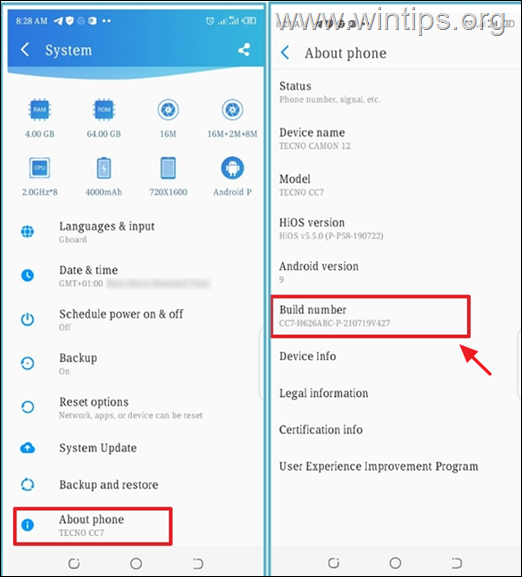
3a. Zdaj pa pojdi nazaj na Sistem zaslon in tapnite Možnosti razvijalca. *
Opomba: Če imate telefon Xiaomi, pojdite na Dodatne nastavitve > Možnosti razvijalca.
3b. Povlecite USB razhroščevanje drsnik za VKLOP da ga omogočite.
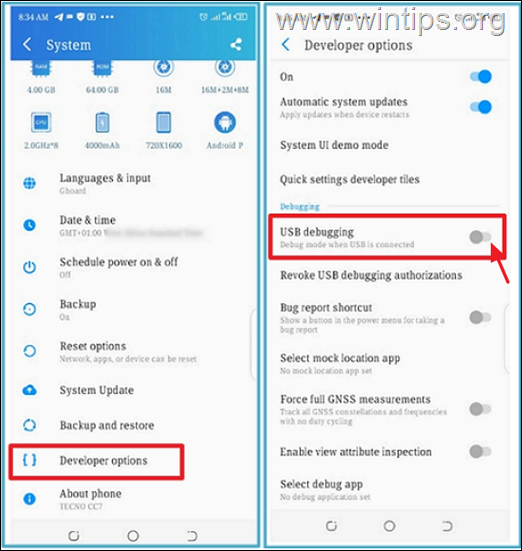
3c. Ko vidite poziv, da dovolite odpravljanje napak USB, tapnite V REDU. *
* Opozorilo:Če vklopite razhroščevanje USB, lahko postane vaš telefon ranljiv za napade, zato poskrbite, da ste povezani z zaupanja vrednim računalnikom in ga izklopite, ko končate svoje delo.
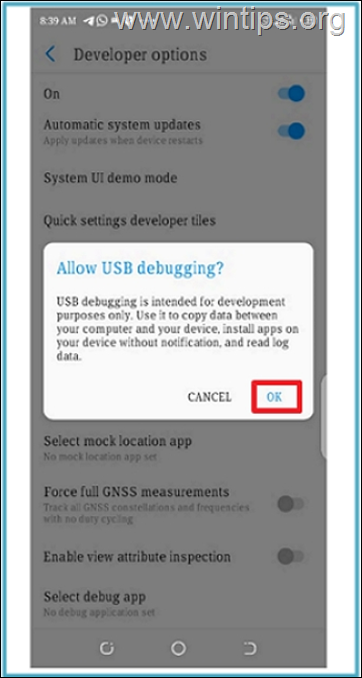
3. način: Znova namestite gonilnik naprave Android.
Naslednja metoda za reševanje težav s povezljivostjo naprave Android z operacijskim sistemom Windows 10/11 je odstranitev gonilnika naprave Android iz upravitelja naprav.
1. Pritisnite Windows  + R tipke za nalaganje Teči pogovorno okno.
+ R tipke za nalaganje Teči pogovorno okno.
2. Vrsta devmgmt.msc in pritisnite Vnesite da odprete upravitelja naprav.
![image_thumb[22] image_thumb[22]](/f/93e2a1cafd8db038f95417520dbd47a4.png)
3a. v oknu upravitelja naprav razširite Prenosne naprave.*
3b. Desni klik v napravi Android in izberite Odstrani napravo.
* Opomba: Če telefonska naprava ni v Prenosne naprave, razširite Druge naprave preveriti, če je tam.
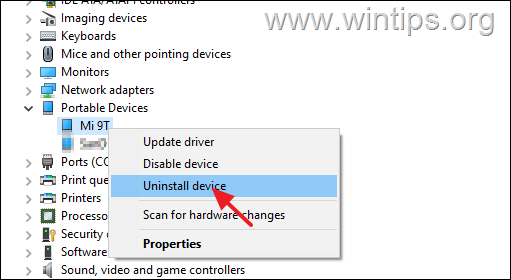
34 Takoj ko se gonilnik odstrani, ponovni zagon osebni računalnik.
4. Ko se Windows zažene, se bo gonilnik samodejno znova namestil in vaša naprava Android se bo znova pojavila v upravitelju naprav. Zdaj preverite, ali lahko Windows prepozna telefon Android.
4. način: zamenjajte kabel USB
Zamenjavo kabla USB omenjam kot ločeno rešitev, ko Windows ne prepozna vašega pametnega telefona Android, ker velikokrat nekateri kabli USB niso narejeni za povezavo vašega računalnika z vašo napravo ali pa niso združljivi z vašo telefon. Na primer, nekateri kabli Micro Type B so namenjeni samo za polnjenje in niso primerni za prenos datotek.
Potovanje v najbližjo trgovino s tehnologijo, da dobite pravi kabel USB za povezavo računalnika s telefonom, se je izkazalo za trik, ki večino časa odpravi to težavo.
To je to! Katera metoda je delovala pri vas?
Povejte mi, če vam je ta vodnik pomagal, tako da komentirate svojo izkušnjo. Všečkajte in delite ta vodnik, da pomagate drugim.